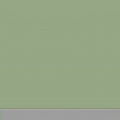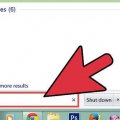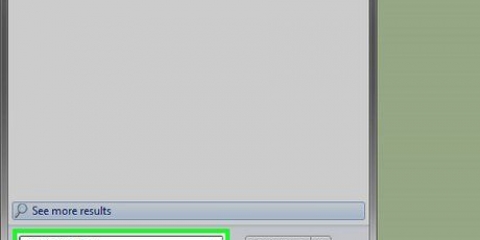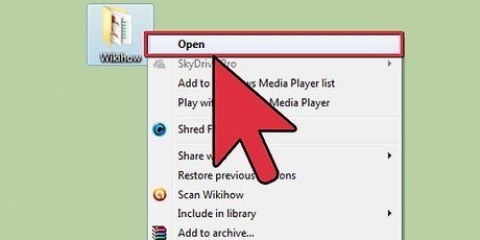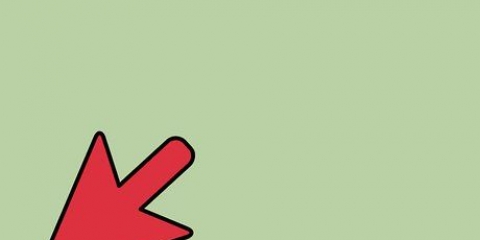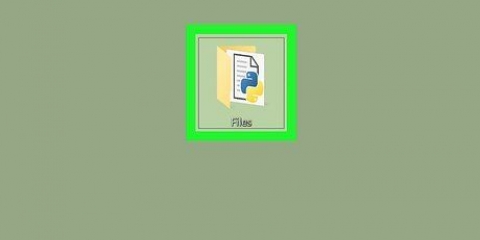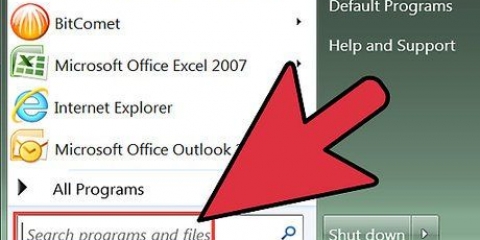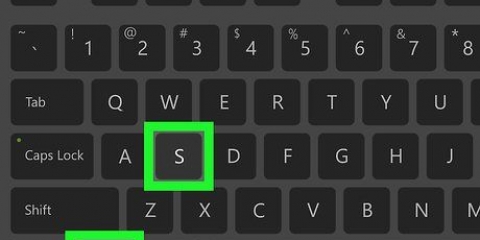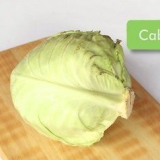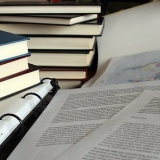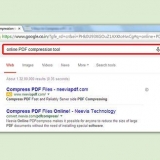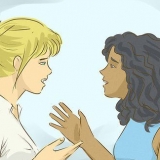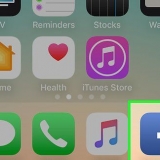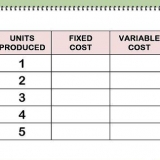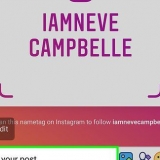Você também pode encontrar o Prompt de Comando manualmente no menu Iniciar. `Prompt de comando` está na pasta Sistema-pasta no Windows 10 & 8 e na pasta acessórios em `Todos os Programas` no Windows 7, Vista & XP.

Você também pode simplesmente clicar ⊞ vencer+X pressione o teclado para abrir este menu. Como alternativa, você pode clicar com o botão direito do mouse em qualquer pasta para iniciar o prompt de comando de uma pasta específica. 


Você também pode Para realizar use no menu Iniciar. 

Abrindo o prompt de comando no windows
Contente
Este tutorial ensinará como abrir a janela de comando no Windows. Você pode abrir a janela de comando (o prompt de comando) no menu Iniciar ou em qualquer pasta no Explorador de Arquivos. Você também pode usar a função `Executar` do Windows.
Degraus
Método 1 de 3: Usando o menu Iniciar

1. Abra o menu Iniciar do seu computador. Clique no ícone do Windows
no canto inferior esquerdo da área de trabalho ou pressione o botão ⊞Tecla Win no seu teclado. - Como alternativa, você também pode pesquisar na Cortana ao lado do ícone do menu Iniciar.

2. modelo cmd ou prompt de comando. Depois de abrir o menu Iniciar, digite isso para pesquisar os itens do menu. `Prompt de comando` aparecerá como o principal resultado da pesquisa.

3. Clique em
Prompt de comando no menu. A janela de comando agora será aberta em uma nova janela.Método 2 de 3: Usando um menu de contexto (clicando com o botão direito do mouse)

1. Clique com o botão direito do mouse no menu Iniciar
. Você pode encontrar este botão no canto inferior esquerdo da sua área de trabalho. As opções do menu Power User abrem em uma janela pop-up.
2. Encontre `Prompt de comando` no menu de contexto. Geralmente está localizado entre `Computer Manager` e `Task Manager` no menu Power User.
Se você clicar com o botão direito do mouse em uma pasta em vez do menu Iniciar, verá Abra a janela de comando aqui no menu de contexto.

3. Clique em
Prompt de comando no menu de contexto. Isso abrirá a janela de comando.Método 3 de 3: usando a função `Executar`

1. pressione⊞ vencer+R no seu teclado. Mantenha pressionada a tecla Windows no teclado e pressione a tecla `R`. Isso abrirá `Executar` em uma nova janela pop-up.

2. modelo cmd na janela `Executar`. Esta função abre a janela de comando.

3. Clique emOK na janela `Executar`. O comando que você digitou agora será executado e o prompt de comando será aberto em uma nova janela.
Artigos sobre o tópico "Abrindo o prompt de comando no windows"
Оцените, пожалуйста статью
Similar
Popular